請詳細清楚地敘述問題,才可能得到針對性的幫助。
如果你能說明待處理文本的【具體】情況(如:是否都在行首?還是要從無到有地生成?等等),事情可能會簡單得多。
為了幫助你處理固定的abcd#2#,我現在假設你需要進行的操作方法如下:
並假設abcd#2#出現在文中任意處;
並假設你要處理全部:
▼選中其中一個abcd#2
##請依照以下步驟解謎: 1. 右鍵點選選單欄,彈出右鍵選單。 2. 在右鍵選單中,選擇"選取所有符合項目"(Select All Occurrences)。 3. 你也可以使用預設快捷鍵CTRL Shift A來執行此操作。 透過以上步驟,你將能夠選取所有符合項,幫助你更快地解決謎題。祝你好運!
現在,我們可以看到在文中的abcd#2#都已被選中,這是因為EmEditor支援多選區塊/多點同步編輯。這個功能可以幫助我們更方便地進行編輯操作。
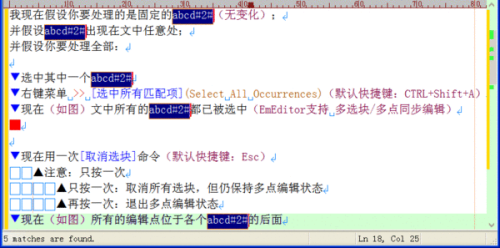
#▼現在用一次[取消選塊]指令(預設快速鍵:Esc)
▲注意:只按一次
▲只按一次:取消所有選塊,但仍保持多點編輯狀態
▲再按一次:退出多點編輯狀態
▼現在(如圖)所有的編輯點位於各個abcd#2#的後面
(這步其實不是必要的,但為了看得更清楚)
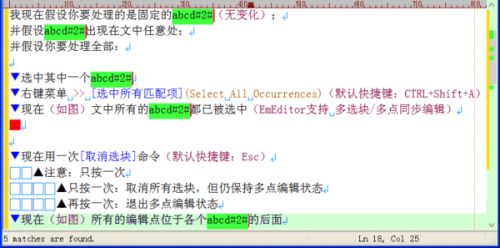
#▼現在用左箭頭鍵(←)將編輯點移到你要的位置(即,各個abcd與#2#之間,如圖)
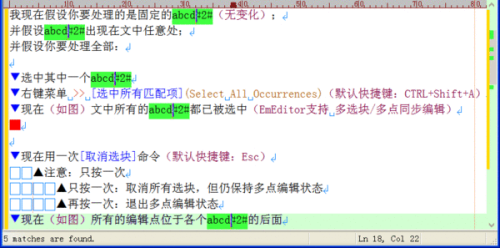
#▼右鍵選單 >>進階 >>編號(預設快速鍵:ALT N)
(如圖)在對話框中:
選[10進位]
首行:1(可加前導0,如001)
增量:1
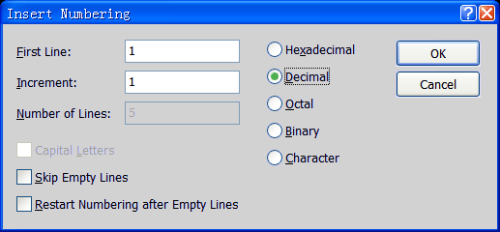
#結果如圖:
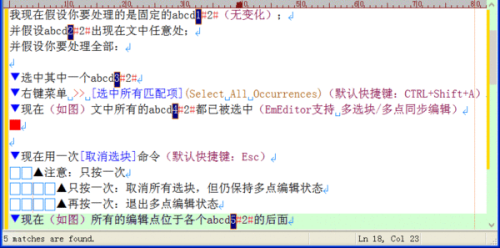
#上述方法,比較特殊,但較好操作。
如果情況更複雜,請追問說明,我再說別的辦法。
給你個簡單的處理建議,步驟如下:
1.將所有文字檔案分類,例如:a文字類,放到目錄text/a/下,b文字類,放到目錄text/b/目錄,以此類推。這個整理過程可以用windows的搜尋功能直接實現。
2.下載個編輯器,例如ultraedit,editplus等,這種編輯器有目錄檔案搜尋替換功能,當然也能正規。
3.下載完成後,用資料夾取代功能對每個分類資料夾內的檔案進行統一替換。
提示,一定要備份來源文件,你自己第一次用,一定會出錯,不備份,你哭我也看不見
給你上個圖看看(UE的例子)
1.點功能鍵-搜尋-》在檔案中取代
2.如圖例子,填入你要替換的內容,並選擇要替換的檔案所在的檔案目錄,點全部替換
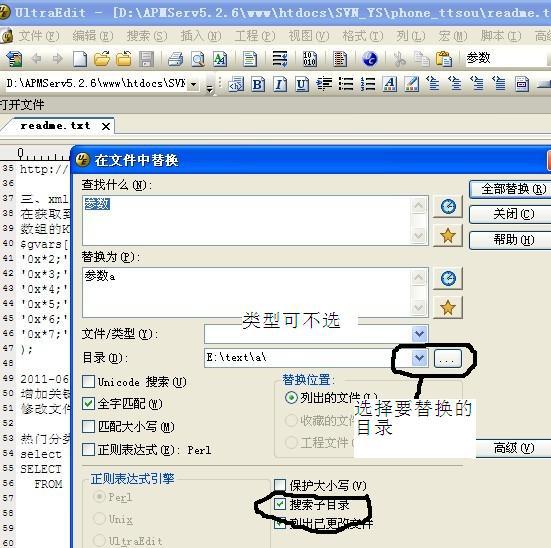
以上是emeditor批次替換文字的詳細內容。更多資訊請關注PHP中文網其他相關文章!




